Nếu bạn đang bắt đầu tìm hiểu về lĩnh vực thiết kế đồ họa hoặc đơn giản là muốn làm quen với một công cụ mạnh mẽ để tạo ra những ấn phẩm độc đáo, thì phần mềm Corel Draw chính là một lựa chọn đáng chú ý. Được biết đến như một trong những phần mềm đồ họa vector hàng đầu, Corel Draw cung cấp bộ công cụ toàn diện giúp người dùng biến ý tưởng thành hiện thực một cách chuyên nghiệp. Bài viết này sẽ đưa bạn đi sâu vào thế giới của Corel Draw, từ khái niệm cơ bản đến những tính năng, ưu nhược điểm và hướng dẫn làm quen ban đầu.
Phần mềm Corel Draw là gì?
Corel Draw là một phần mềm đồ họa vector được phát triển bởi Corel Corporation. Tương tự như Adobe Illustrator, Corel Draw chuyên về việc tạo và chỉnh sửa các đối tượng đồ họa dạng vector. Khác với đồ họa bitmap (dựa trên pixel như ảnh chụp), đồ họa vector được tạo nên từ các thuật toán toán học, đường cong và hình dạng. Điều này mang lại lợi thế vượt trội: bạn có thể phóng to hoặc thu nhỏ các đối tượng vector đến bất kỳ kích thước nào mà không làm giảm chất lượng hay bị vỡ nét.
Hiểu rõ sự khác biệt giữa hai loại đồ họa này là rất quan trọng khi làm việc với Corel Draw:
- Bitmap: Quản lý hình ảnh dựa trên lưới điểm ảnh. Phù hợp cho ảnh chụp, tranh vẽ kỹ thuật số. Định dạng phổ biến: JPEG, PNG, GIF. Khi phóng to quá mức, ảnh bitmap sẽ bị răng cưa, vỡ hạt.
- Vector: Tạo bởi các công thức toán học mô tả đường nét, hình dạng và màu sắc. Lý tưởng cho logo, biểu tượng, minh họa, in ấn, cắt decal. Ưu điểm chính là khả năng thay đổi kích thước linh hoạt mà không mất chất lượng.
Phần mềm Corel Draw với bản chất đồ họa vector, rất hữu ích cho việc tạo ra các ấn phẩm cần độ sắc nét cao khi in ở mọi kích thước, từ danh thiếp nhỏ bé đến các tấm banner khai trương khổ lớn hay các loại bao bì sản phẩm.
Những kiến thức cơ bản cần biết khi sử dụng Corel Draw
Để bắt đầu làm quen và sử dụng phần mềm Corel hiệu quả, đặc biệt là với người mới, việc nắm vững các kiến thức nền tảng là điều thiết yếu.
Các thao tác cơ bản trên Corel Draw
- Làm quen giao diện: Hiểu rõ cấu trúc các thanh công cụ, thanh điều khiển, khu vực làm việc chính, các bảng điều khiển (docker) là bước đầu tiên. Corel có giao diện khá trực quan, giúp người mới dễ dàng tìm hiểu.
- Quản lý file: Nắm được cách tạo file mới, lưu file (với các định dạng phổ biến như .CDR, .AI, .EPS, .PDF), xuất file hình ảnh (JPEG, PNG) hoặc file vector khác.
- Sử dụng công cụ vẽ và chỉnh sửa: Corel cung cấp bộ công cụ đa dạng như công cụ chọn (Pick Tool), công cụ hình khối (Rectangle Tool, Ellipse Tool), công cụ vẽ đường cong (Pen Tool, Bézier Tool), công cụ chữ (Text Tool), công cụ tô màu (Fill Tool, Interactive Fill Tool), v.v. Hiểu chức năng và cách sử dụng cơ bản của từng công cụ là nền tảng quan trọng.
- Thao tác với đối tượng: Học cách chọn, di chuyển, xoay, lật, co giãn, nhóm (group) và bỏ nhóm (ungroup) các đối tượng.
- Làm việc với màu sắc: Hiểu về các hệ màu (RGB, CMYK), cách chọn màu, tô màu đối tượng, tạo gradient.
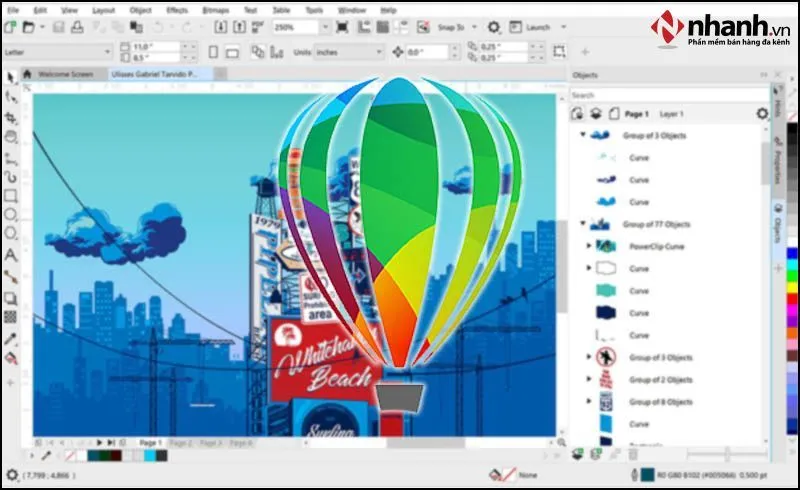 Giao diện và công cụ cơ bản trên phần mềm Corel
Giao diện và công cụ cơ bản trên phần mềm Corel
Mục đích sử dụng phần mềm Corel Draw
Corel Draw là một công cụ đa năng phục vụ nhiều mục đích trong lĩnh vực đồ họa:
- Thiết kế logo và bộ nhận diện thương hiệu: Khả năng làm việc với vector giúp logo luôn sắc nét ở mọi kích thước.
- Thiết kế brochure, tờ rơi, catalogue: Tạo bố cục chuyên nghiệp với văn bản và hình ảnh.
- Thiết kế bao bì: Vẽ các đường bế, layout cho hộp giấy, túi giấy, nhãn mác. Đây là ứng dụng rất phổ biến của Corel trong ngành in ấn.
- Minh họa kỹ thuật và nghệ thuật: Vẽ tranh minh họa, truyện tranh theo phong cách vector.
- Thiết kế ấn phẩm quảng cáo: Tạo poster đồ ăn, banner, standee, infographic.
- Thiết kế thời trang và dệt may: Tạo mẫu rập, hoa văn.
- Thiết kế bảng hiệu, cắt decal: Xuất file vector cho máy cắt vi tính.
Việc xác định rõ mục đích sử dụng sẽ giúp bạn tập trung học và khai thác tối đa các tính năng phù hợp của phần mềm. Nắm vững kiến thức cơ bản kết hợp với tư duy sáng tạo sẽ là chìa khóa để tạo ra những sản phẩm thiết kế chất lượng.
Các tính năng nổi bật của phần mềm Corel Draw
Phần mềm Corel Draw không ngừng được cải tiến qua các phiên bản, mang đến bộ tính năng mạnh mẽ hỗ trợ tối đa cho công việc thiết kế:
- Bộ công cụ chỉnh sửa vector chuyên sâu: Cung cấp đầy đủ các công cụ để vẽ, chỉnh sửa nút, uốn cong đường nét, kết hợp và cắt xén đối tượng vector, biến các hình dạng cơ bản thành tác phẩm phức tạp.
- Quản lý trang và bố cục: Hỗ trợ tạo và quản lý nhiều trang trong một tài liệu, thiết lập bố cục, lề, cột, giúp việc thiết kế tài liệu in ấn nhiều trang trở nên dễ dàng.
- Làm việc với văn bản: Công cụ Text Tool mạnh mẽ cho phép định dạng văn bản chuyên nghiệp, uốn cong chữ theo đường dẫn, kết hợp văn bản với đồ họa. Corel cũng hỗ trợ kho download phôi thiệp cưới đa dạng và hàng nghìn phông chữ OpenType chất lượng cao.
- Quản lý và áp dụng màu sắc: Cung cấp bảng màu phong phú, khả năng tạo bảng màu tùy chỉnh, áp dụng màu tô (fill) và màu viền (outline), tạo hiệu ứng gradient và transparency. Chức năng xem trước bản vẽ giúp hình dung kết quả trước khi in.
- Thư viện nội dung: Bao gồm hàng ngàn clipart, hình ảnh kỹ thuật số chất lượng cao, mẫu template sẵn có, giúp người dùng tiết kiệm thời gian và có thêm nguồn cảm hứng.
- Tương thích định dạng: Hỗ trợ nhập và xuất nhiều định dạng file phổ biến như AI, PDF, EPS, SVG, JPG, PNG, TIFF, v.v., tạo điều kiện làm việc linh hoạt.
- Công cụ xử lý ảnh bitmap cơ bản: Mặc dù là phần mềm vector, Corel vẫn cung cấp một số công cụ cơ bản để chỉnh sửa ảnh bitmap ngay trong môi trường làm việc, ví dụ như cắt, làm sáng/tối, điều chỉnh màu sắc, hay thậm chí là xóa ảnh nền hình chụp đơn giản.
Ưu và nhược điểm của phần mềm Corel Draw
Giống như bất kỳ phần mềm nào khác, phần mềm Corel cũng có những điểm mạnh và điểm yếu riêng.
Ưu điểm nổi bật
- Giao diện thân thiện, dễ học: Giao diện của Corel Draw được đánh giá là trực quan và dễ tiếp cận, đặc biệt với người mới bắt đầu. Các công cụ được sắp xếp hợp lý, thanh thuộc tính thay đổi theo công cụ đang chọn, giúp người dùng nhanh chóng làm quen và thực hiện các thao tác thiết kế.
- Tốc độ xử lý: Corel Draw thường hoạt động nhanh chóng và hiệu quả ngay cả trên các máy tính có cấu hình không quá mạnh, giúp tối ưu quy trình làm việc.
- Hỗ trợ mạnh mẽ cho in ấn và cắt decal: Corel có khả năng xử lý các file thiết kế cho in ấn rất tốt, đặc biệt là việc tách màu, tram, và hỗ trợ trực tiếp cho các máy cắt decal thông qua phần mềm điều khiển đi kèm hoặc plugin.
- Giá cả hợp lý: So với một số đối thủ cạnh tranh, chi phí bản quyền của Corel Draw thường mềm hơn, phù hợp với nhiều đối tượng người dùng, từ cá nhân đến doanh nghiệp nhỏ và vừa.
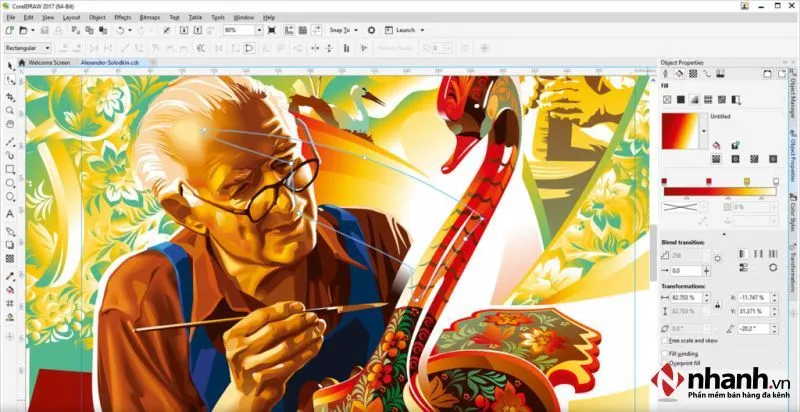 Giao diện phần mềm Corel thể hiện ưu điểm trực quan
Giao diện phần mềm Corel thể hiện ưu điểm trực quan
Nhược điểm cần lưu ý
- Khả năng tương thích: Đây là một trong những nhược điểm chính. Việc trao đổi file giữa Corel Draw và các phần mềm khác trong bộ Adobe (như Illustrator, Photoshop, InDesign) đôi khi gặp lỗi, đặc biệt là về font chữ hoặc hiệu ứng. Mặc dù Corel hỗ trợ nhập file .AI, kết quả có thể không hoàn hảo. Sự kết hợp liền mạch với các phần mềm chuyên sâu hơn như After Effects hay Premiere Pro cũng còn hạn chế.
- Hiển thị màu sắc: Một số người dùng nhận xét rằng khả năng hiển thị màu sắc trên Corel Draw, đặc biệt là các hiệu ứng chuyển màu phức tạp, chưa được chính xác và ấn tượng bằng các phần mềm khác. Sự khác biệt giữa màu hiển thị trên màn hình và màu khi in ra đôi khi khá lớn, đòi hỏi người dùng phải có kinh nghiệm hiệu chỉnh màu sắc.
- Quá trình cài đặt và bản quyền: Đối với người dùng mới hoặc cá nhân, việc tìm hiểu và cài đặt bản quyền Corel Draw có thể gặp một số khó khăn nhất định.
Hướng dẫn cơ bản cài đặt phần mềm Corel Draw
Để bắt đầu sử dụng phần mềm Corel Draw, bạn cần tải và cài đặt phần mềm lên máy tính của mình. Dưới đây là các bước cơ bản:
- Truy cập trang web chính thức: Truy cập website của Corel (coreldraw.com) để tải phiên bản dùng thử hoặc mua bản quyền. Việc tải từ nguồn chính thức đảm bảo bạn có phiên bản sạch và an toàn nhất.
- Tải file cài đặt: Chọn phiên bản Corel Draw phù hợp với hệ điều hành của bạn (Windows hoặc macOS) và tiến hành tải về.
- Chạy file cài đặt: Sau khi tải xong, mở file cài đặt (.exe hoặc .dmg) và làm theo hướng dẫn trên màn hình.
- Đồng ý các điều khoản: Đọc kỹ các điều khoản sử dụng và chọn “I Accept” hoặc “Đồng ý” để tiếp tục.
- Nhập Serial Number (nếu có): Nếu bạn đã mua bản quyền, nhập Serial Number được cung cấp. Nếu dùng thử, thường sẽ có tùy chọn “I do not have a serial number and want to try the product”.
- Chọn loại cài đặt: Bạn có thể chọn “Typical Installation” (cài đặt đầy đủ, mặc định) hoặc “Custom Installation” (tùy chỉnh các thành phần muốn cài). Với người mới, nên chọn Typical.
- Hoàn tất cài đặt: Quá trình cài đặt sẽ diễn ra trong vài phút. Sau khi hoàn tất, chọn “Finish” hoặc “Hoàn thành”.
- Kích hoạt (nếu cần): Khởi động phần mềm lần đầu có thể yêu cầu bạn đăng nhập tài khoản Corel hoặc kích hoạt bản quyền.
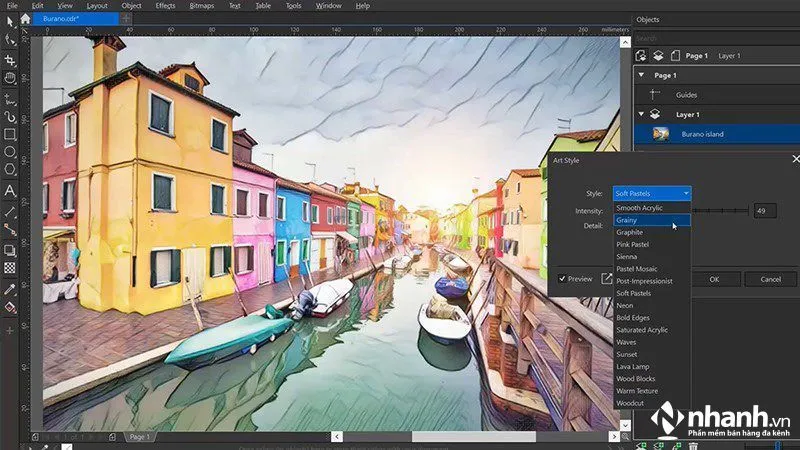 Bước đầu cài đặt phần mềm Corel Draw
Bước đầu cài đặt phần mềm Corel Draw
Lưu ý rằng các bước cụ thể có thể hơi khác tùy thuộc vào phiên bản Corel Draw bạn tải về. Luôn đọc kỹ hướng dẫn trên màn hình trong quá trình cài đặt.
Kết luận:
Corel Draw là một phần mềm Corel đồ họa vector mạnh mẽ và linh hoạt, là lựa chọn phổ biến cho nhiều nhà thiết kế ở Việt Nam, đặc biệt trong lĩnh vực in ấn và quảng cáo. Với giao diện thân thiện, bộ công cụ đầy đủ và khả năng hỗ trợ in ấn tốt, Corel Draw xứng đáng là công cụ để bạn tìm hiểu và sử dụng trên con đường thiết kế đồ họa của mình. Hy vọng bài viết này đã cung cấp cho bạn cái nhìn tổng quan hữu ích về phần mềm này.
